قفل شدن از محتوای جریان به دلیل جایی که زندگی می کنید ناامید کننده است. خوشبختانه ، من یک ترفند ساده DNS را کشف کردم که نمایش ها و فیلم های بیشتری را در تلویزیون هوشمند من باز می کند بدون اینکه سرعت اتصال به اینترنت را کاهش دهد.
قفل شدن از محتوای جریان به دلیل جایی که زندگی می کنید ناامید کننده است. خوشبختانه ، من یک ترفند ساده DNS را کشف کردم که نمایش ها و فیلم های بیشتری را در تلویزیون هوشمند من باز می کند بدون اینکه سرعت اتصال به اینترنت را کاهش دهد.
چگونه Proxy Smart DNS محتوای بیشتری را باز می کند
وحشی است که چقدر محتوای جریان فقط به دلیل جایی که زندگی می کنید قفل شده است. این همان چیزی است که من را به جستجوی یک راه حل سوق داد ، و این زمانی است که من در مورد Proxy Smart DNS فهمیدم. این سرویس ویژه DNS بدون کند کردن اتصال من یا ایجاد یک دردسر ، محتوای جدیدی را در تلویزیون هوشمند من باز می کند.
Proxy Smart DNS با استفاده از فقط بخشی از ترافیک اینترنت شما که سرویس های پخش کننده برای بررسی مکان شما استفاده می کنند ، کار می کند. هنگامی که Netflix ، Hulu ، Amazon Prime یا یک بستر دیگر را باز می کنید ، دستگاه شما ابتدا از سرور DNS برای آدرس سایت درخواست می کند. با استفاده از پروکسی Smart DNS ، این درخواست ها به سرور ویژه ای می روند که به گونه ای پاسخ می دهد که باعث می شود سرویس جریان فکر کند شما در کشوری هستید که محتوای آن در دسترس است. آدرس IP واقعی شما تغییر نمی کند ، و ترافیک اینترنت شما برای جریان ویدیوی واقعی هنوز مستقیم به سرویس جریان می رود ، بنابراین شما همان سرعت مورد استفاده خود را دریافت می کنید – بدون بافر یا تاخیر مانند ممکن است با VPN.
این یکی از دلایلی است که من ترجیح می دهم از یک پروکسی DNS از طریق VPN برای پخش محتوای GEO محدود شود. از آنجا که این ترافیک شما را رمزگذاری نمی کند و همه چیز را از طریق کشور دیگری تغییر نمی دهد ، من می توانم هنگام باز کردن نمایش ها و فیلم ها از مناطق دیگر ، ارتباط سریع خود را حفظ کنم. من همچنین بدون نیاز به تغییر سرورها یا کمانچه با برنامه های اضافی ، می توان بین کتابخانه های محتوای مختلف پرش کرد.
با این حال ، توجه داشته باشید که Proxy Smart DNS به جای حفظ حریم خصوصی ، بر راحتی و دسترسی تمرکز دارد. بر خلاف VPN ، این داده های شما را مرور یا رمزگذاری نمی کند ، بنابراین اگر حریم خصوصی نگرانی اصلی شما باشد ، VPN گزینه بهتری برای پخش محتوای مسدود شده در منطقه در هر کشور در حالی که اتصال شما را ایمن نگه می دارد ، است. اما اگر هدف شما صرفاً تماشای مطالب بیشتر در تلویزیون هوشمند خود با دردسر صفر است ، Proxy Smart DNS ابزاری است که کار را انجام می دهد.
چگونه پروکسی Smart DNS را در تلویزیون هوشمند خود تنظیم کردم
راه اندازی پروکسی Smart DNS در تلویزیون هوشمند شما نیاز به تغییر تنظیمات DNS دستگاه شما به صورت دستی دارد. این روند بین مارک های تلویزیونی کمی متفاوت است ، اما مراحل اصلی در سامسونگ ، ال جی ، سونی و سایر تولید کنندگان اصلی یکسان است. در اینجا نحوه تنظیم پروکسی Smart DNS در تلویزیون Google خود آورده شده است:
مرحله 1: آدرس های Smart DNS را دریافت کنید
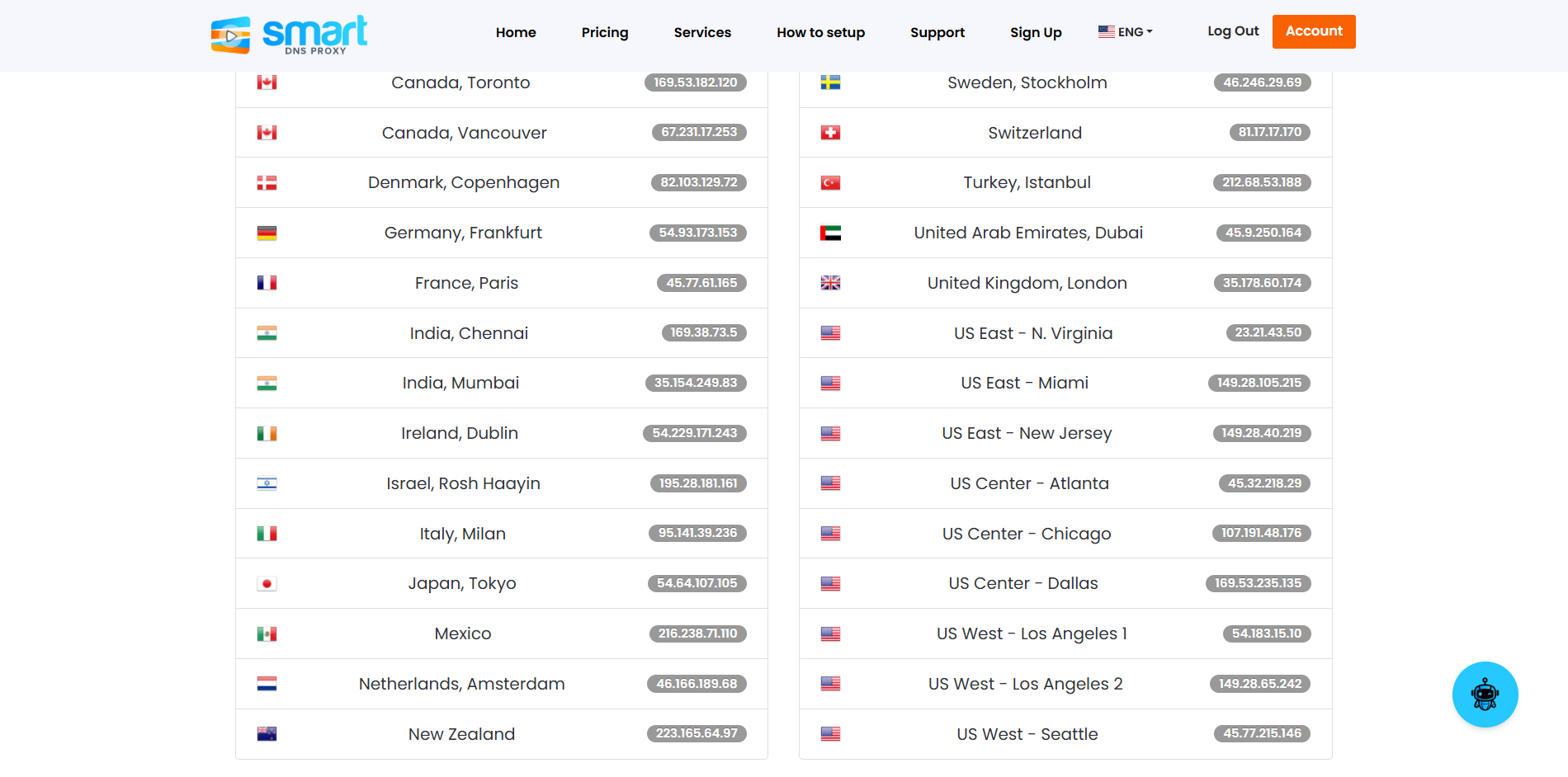
در رایانه شخصی من با ثبت نام در یک پروکسی Smart DNS شروع می کنم. بعد از ثبت نام ، من به لیست سرورهای پروکسی آنها رفتم. این لیست شامل تمام سرورهای پروکسی است که آنها میزبان هستند.
هنگام تنظیم DNS ، از شما خواسته می شود دو آدرس DNS را ارائه دهید تا به عنوان DNS اصلی و ثانویه خود عمل کنید. بنابراین ، در این مثال ، من ژاپن (54.64.107.105) و نیوزیلند (223.366.64.97) را انتخاب می کنم.
این برگه را به عنوان مرجع بعداً باز نگه دارید.
مرحله 2: تنظیمات DNS را در تلویزیون هوشمند تغییر دهید
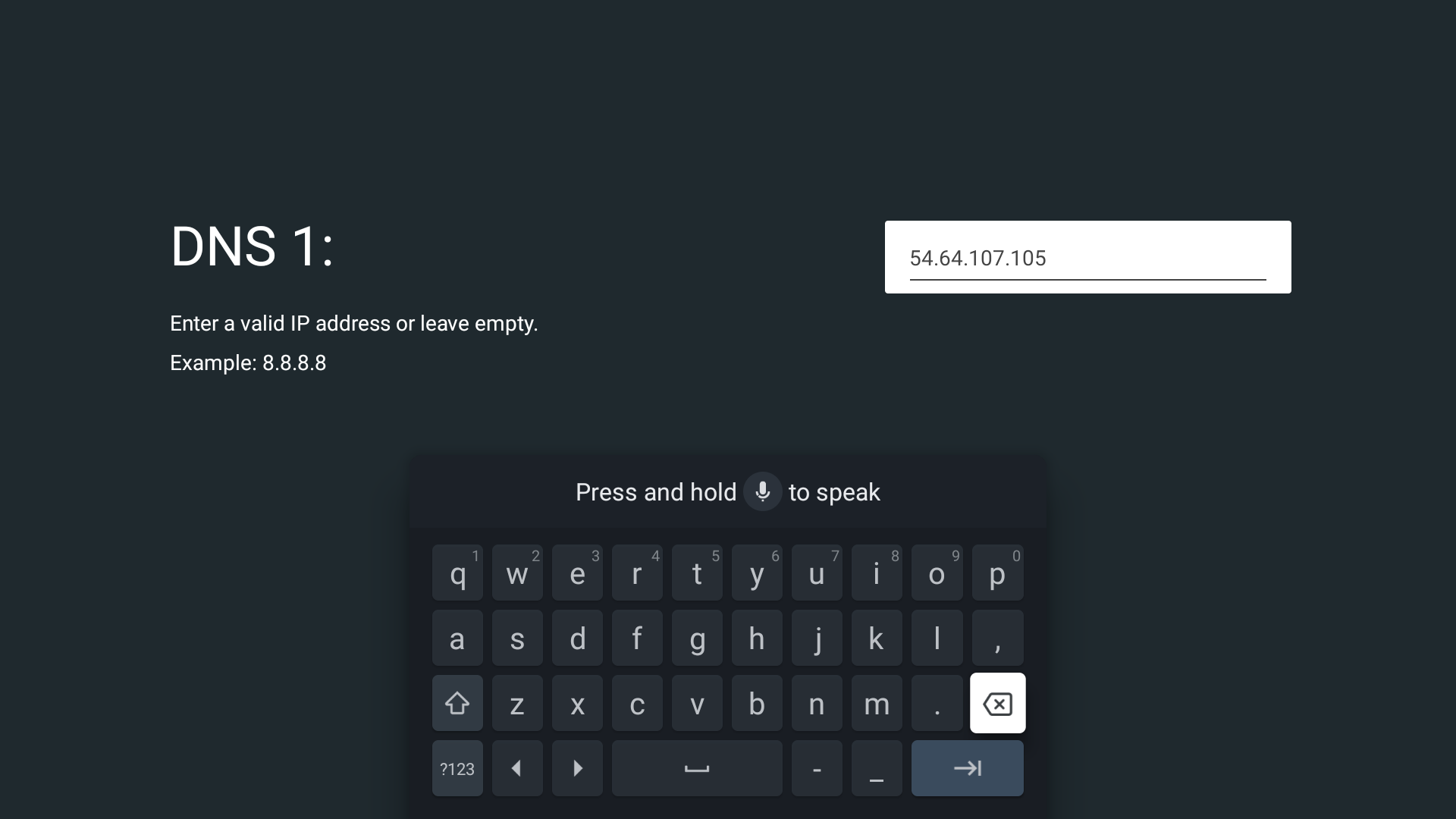
اکنون به Remote Smart TV خود می روم و برای حرکت به منوی تنظیمات ، دکمه Home را فشار می دهم. از آنجا ، من شبکه و اینترنت را انتخاب می کنم ، شبکه Wi-Fi خود را انتخاب می کنم و به تنظیمات IP حرکت می کنم. سپس تنظیمات را از DHCP به استاتیک تغییر دادم. این به من اجازه می دهد تا یک آدرس IP خاص و DNS را تنظیم کنم بدون اینکه روتر من به طور خودکار آنها را هر از گاهی تغییر دهد.
بعد از انتخاب استاتیک ، تلویزیون من سپس از من خواسته شد تا آدرس IP ، Gateway و DNS خود را مشخص کنم. تنها چیزی که من تغییر دادم زمینه های DNS بود ، جایی که من به عنوان DNS 1 و 223.366.64.97 (نیوزیلند) برای DNS 2 وارد 54.64.107.105 (ژاپن) شدم.
مرحله 3: ذخیره و راه اندازی مجدد
پس از ورود به آدرس های DNS ، تنظیمات را ذخیره کردم و تلویزیون هوشمند خود را مجدداً راه اندازی کردم. این مرحله مهم است زیرا تغییرات فقط پس از راه اندازی مجدد عمل می کنند.
مرحله 4: پروکسی DNS هوشمند را فعال کنید
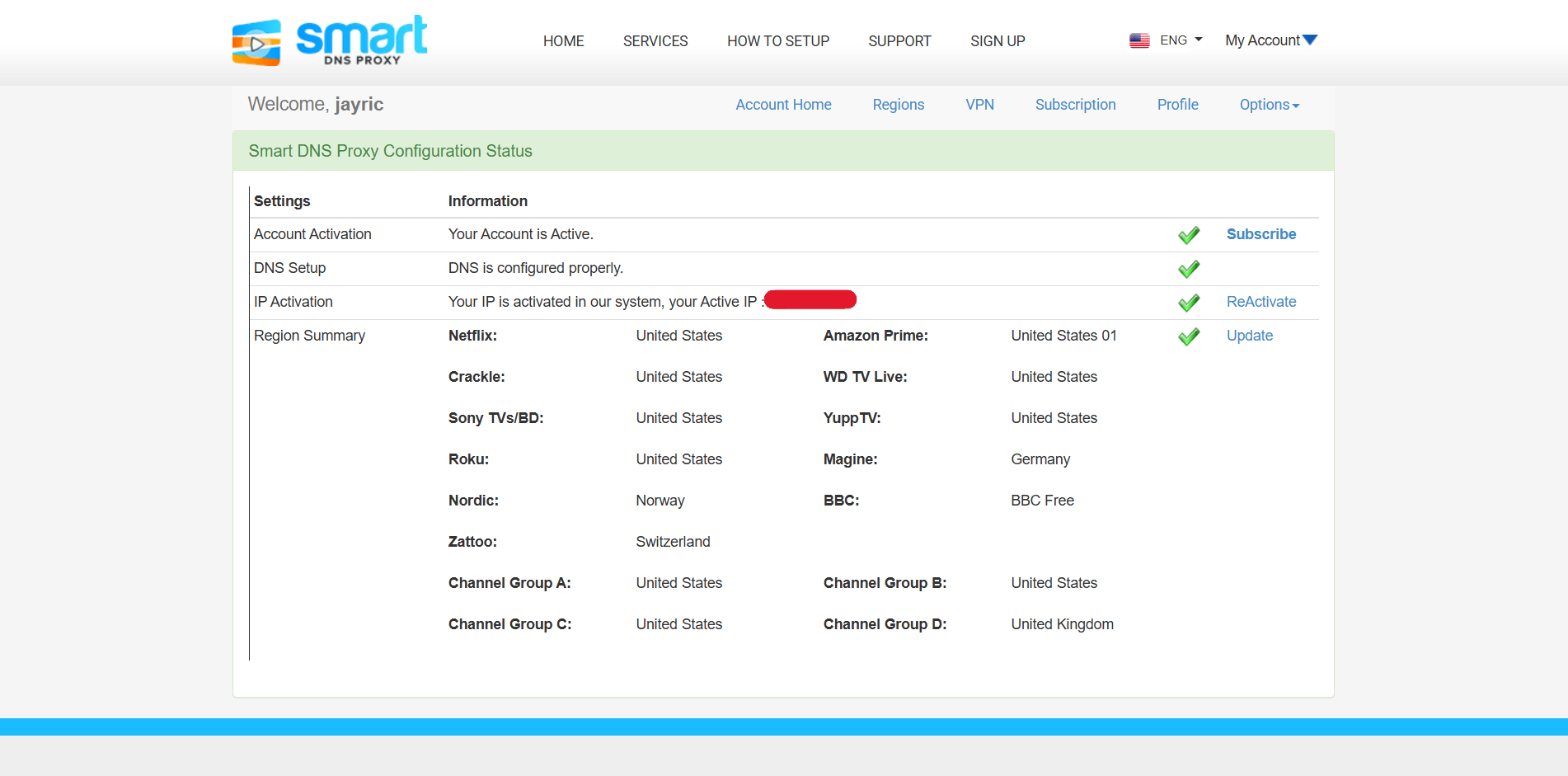
هنگامی که تلویزیون من به صورت آنلاین برگشت ، من یک مرورگر را در رایانه شخصی خود باز کردم و وارد حساب Proxy Smart DNS شدم. وضعیت در تنظیم DNS اکنون یک علامت چک را نشان می دهد که نشان می دهد تنظیم در شبکه Smart DNS Proxy فعال شده است و اکنون در حال کار است.
اگر راه اندازی کار نکند ، برای تایپ های احتمالی DNS ، دوبار بررسی کنید. همچنین این احتمال وجود دارد که سرور DNS که شما انتخاب کرده اید در حال حاضر آفلاین است. در این حالت ، از سایر سرورهای ارائه شده در لیست Proxy Smart DNS استفاده کنید.
مرحله 5: دسترسی به جریان آزمایش
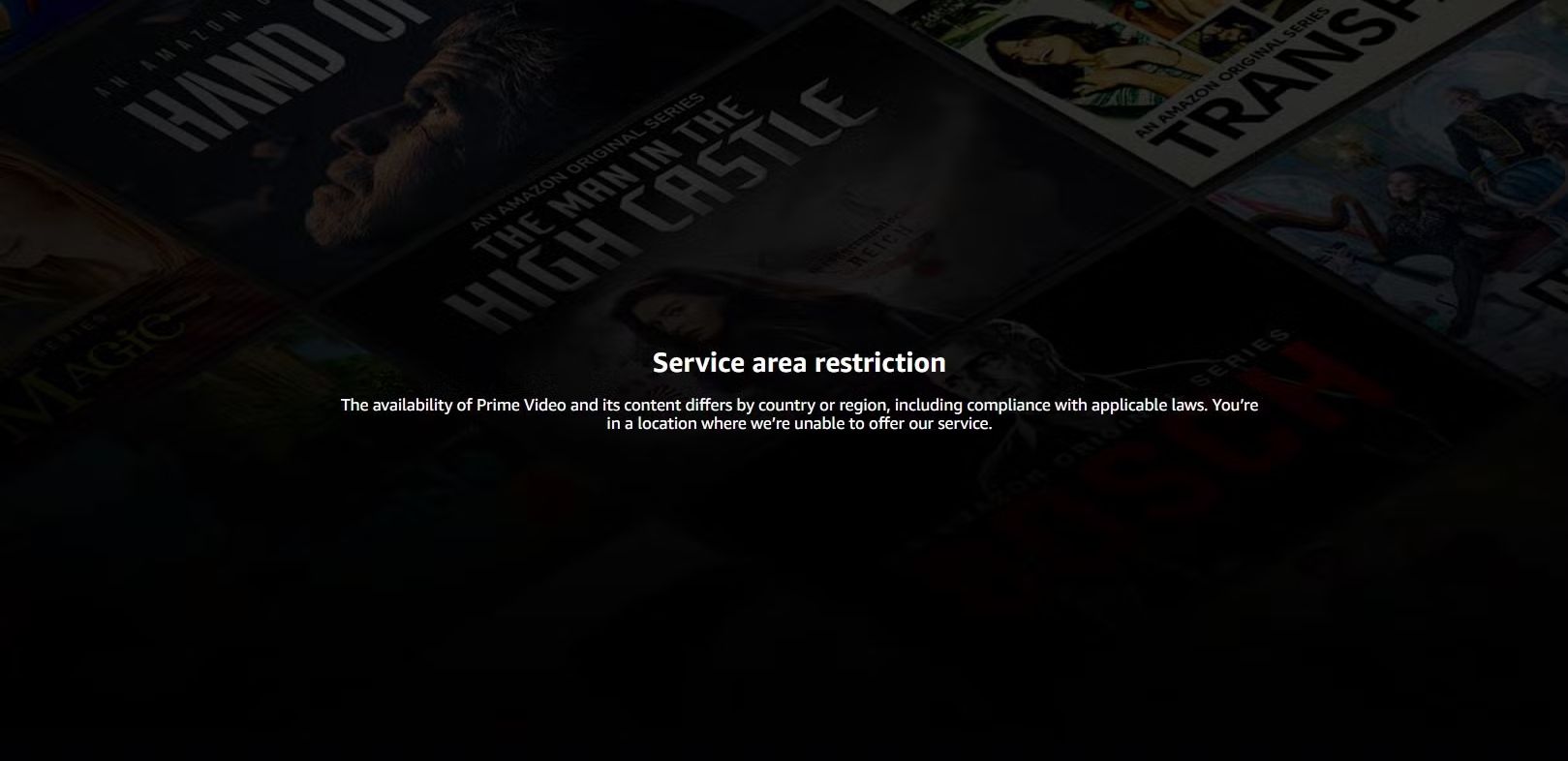
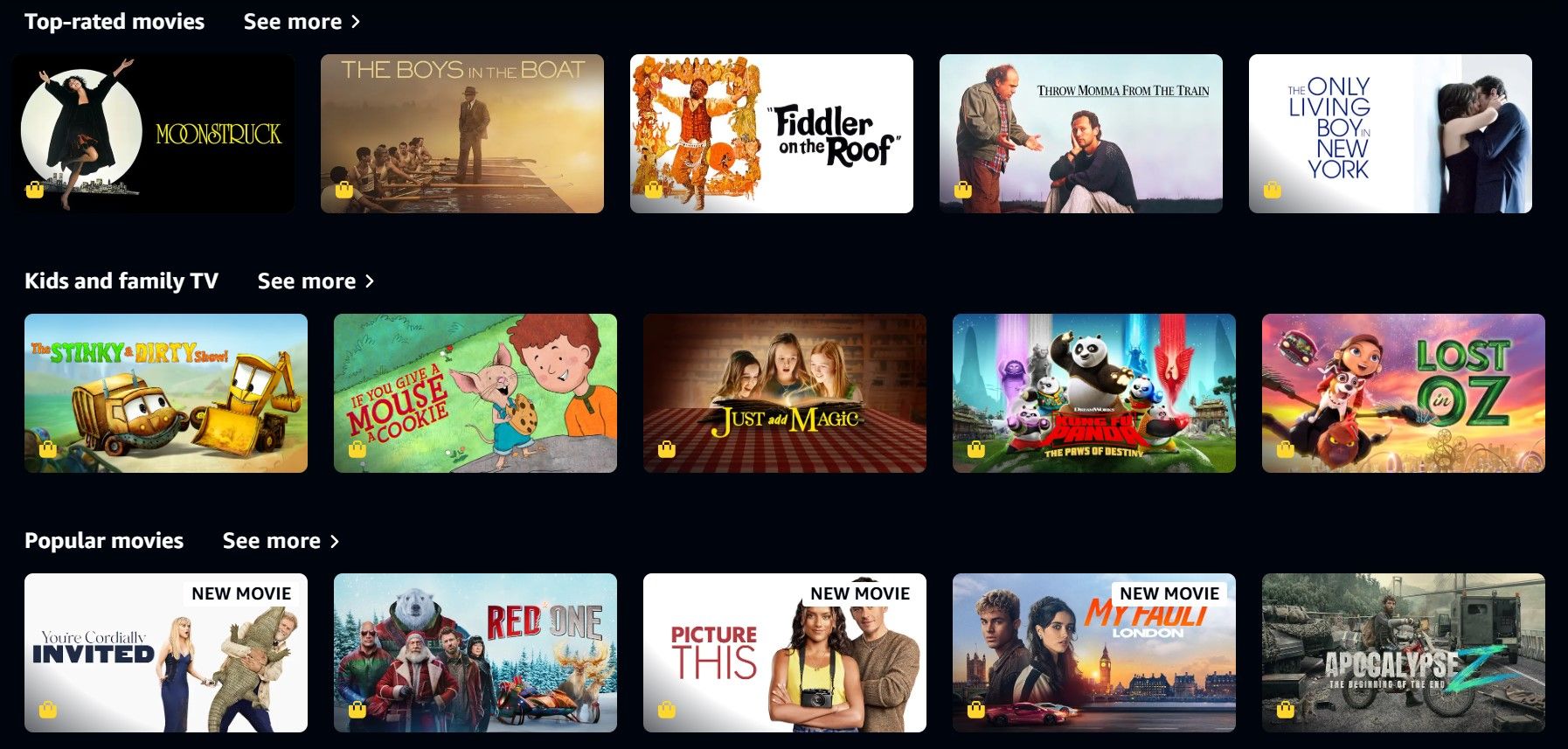
پس از تنظیم همه چیز ، آمازون نخست را باز کردم تا ببینم آیا می توانم در نهایت نمایش های آن را مرور کنم. بلافاصله ، من متوجه شدم که این محتوا اکنون در دسترس است. همچنین ، کیفیت جریان به همان اندازه سایر سرویس های جریان که از آنها بازدید می کنم صاف ماند.
باز کردن قفل مطالب بیشتر در تلویزیون هوشمند من به سادگی تغییر چند تنظیم بود. چند دقیقه ای که من برای راه اندازی گذراندم قطعاً ارزش آن را داشت. اگر از اجرای محدودیت های جریان خسته شده اید ، یک پروکسی Smart DNS را امتحان کنید. شما ممکن است از اینکه چقدر محتوای بیشتری را که از دست می دهید تعجب کنید.
